Hoe stel je een statisch ip-adres in voor je Pi?
Normaal gesproken als je met een Pi verbinding maakt met het lokale netwerk via ethernet of wifi, krijgt hij van de router een (willekeurig) vrij ip-adres toegewezen. Dat adres kan dus iedere keer bij het opstarten weer anders zijn.
Dat is niet handig als je een script draait, dat bijvoorbeeld verbinding zoekt met de Pi op steeds hetzelfde in het script vastgelegde adres.
In dat soort gevallen en vaak voor je eigen gemak, kun je dan een vast of statisch ip-adres (static ip-address) instellen.
Er zijn twee manieren om dat te doen. Je kunt het doen op iedere Pi apart of centraal op de router.
De eerste manier kost meer moeite en moet je iedere keer herhalen als je van sd-kaart of besturingssysteem verandert.
De tweede manier hoef je voor iedere Pi maar een keer te doen, ongeacht welk sd-kaartje er in zit. En het is veel overzichtelijker. Je moet dan wel de logingegevens van de router hebben.
De eerste manier gaat zo
Open via ssh of in een terminal met een teksteditor het bestand dhcpcd.conf:
sudo nano /etc/dhcpcd.conf
Zoek naar de hieronder getoonde alinea
# Example static IP configuration:
#interface eth0
#static ip_address=192.168.0.10/24
#static ip6_address=fd51:42f8:caae:d92e::ff/64
#static routers=192.168.0.1
#static domain_name_servers=192.168.0.1 8.8.8.8 fd51:42f8:caae:d92e::1
Deze gegevens zijn bedoeld voor de ethernetverbinding (eth0)
Pas hierin de adressen in de volgende regels aan je eigen situatie aan:
static ip_address=
static routers=
static domain_name_servers=
Verwijder vervolgens de hekjes alleen voor deze drie regels en voor de regel “interface eth0”.
Sla het bestand op met Ctrl-X en Y en Enter. En reboot de Pi.
Wil je een statisch ip-adres voor de draadloze verbinding?
Voeg dan een alinea toe met de betreffende regels die je kopieert uit de alinea voor de ethernetverbinding en vervang “interface eth0” door “interface wlan0”.
Ten slotte voer je een reboot uit met
sudo reboot
De tweede manier gaat zo
Open een browser en typ het adres van je router in, bijvoorbeeld 192.168.0.1.
Login en zoek in de instellingen de pagina met de dhcp-instellingen.
Daar kun je een lijst met gereserveerde ip-adressen (reserved list) maken. Je kunt zo een ip-adres uit de range van beschikbare adressen koppelen aan het mac-adres van iedere Pi. Dit mac-adres is een unieke code die vast in de Pi verankerd is. Hij bestaat uit 6 groepjes van telkens 2 cijfers of letters gescheiden door dubbele punten. Het mac-adres van een Pi kun je opzoeken op de router in de lijst van verbonden apparaten of op de Pi zelf met ifconfig . Het mac-adres staat in de regel onder eth0 of wlan0.
Op deze makkelijke manier kun je al je Pi’s op een centrale plek vastleggen en hun ip-adressen heel makkelijk controleren en aanpassen.
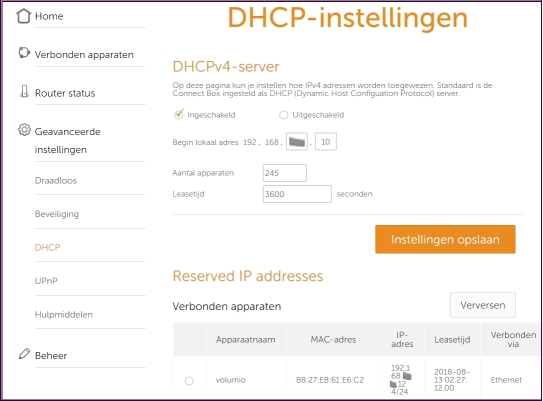
Zo zien de dhcp-instellingen van de Ziggo Connect Box er uit.
